Promemoria urgenti
Puoi usare il template Promemoria urgenti quando vuoi creare un’offerta di retargeting che sarà disponibile solo per le 24 ore successive. Ciò ti consente di far tornare i clienti sul tuo sito presentando loro un’offerta speciale a tempo limitato.
Panoramica del template
Categoria: Carrello abbandonato
Elementi nel workflow: 5
Numero minimo di elementi da configurare: 5
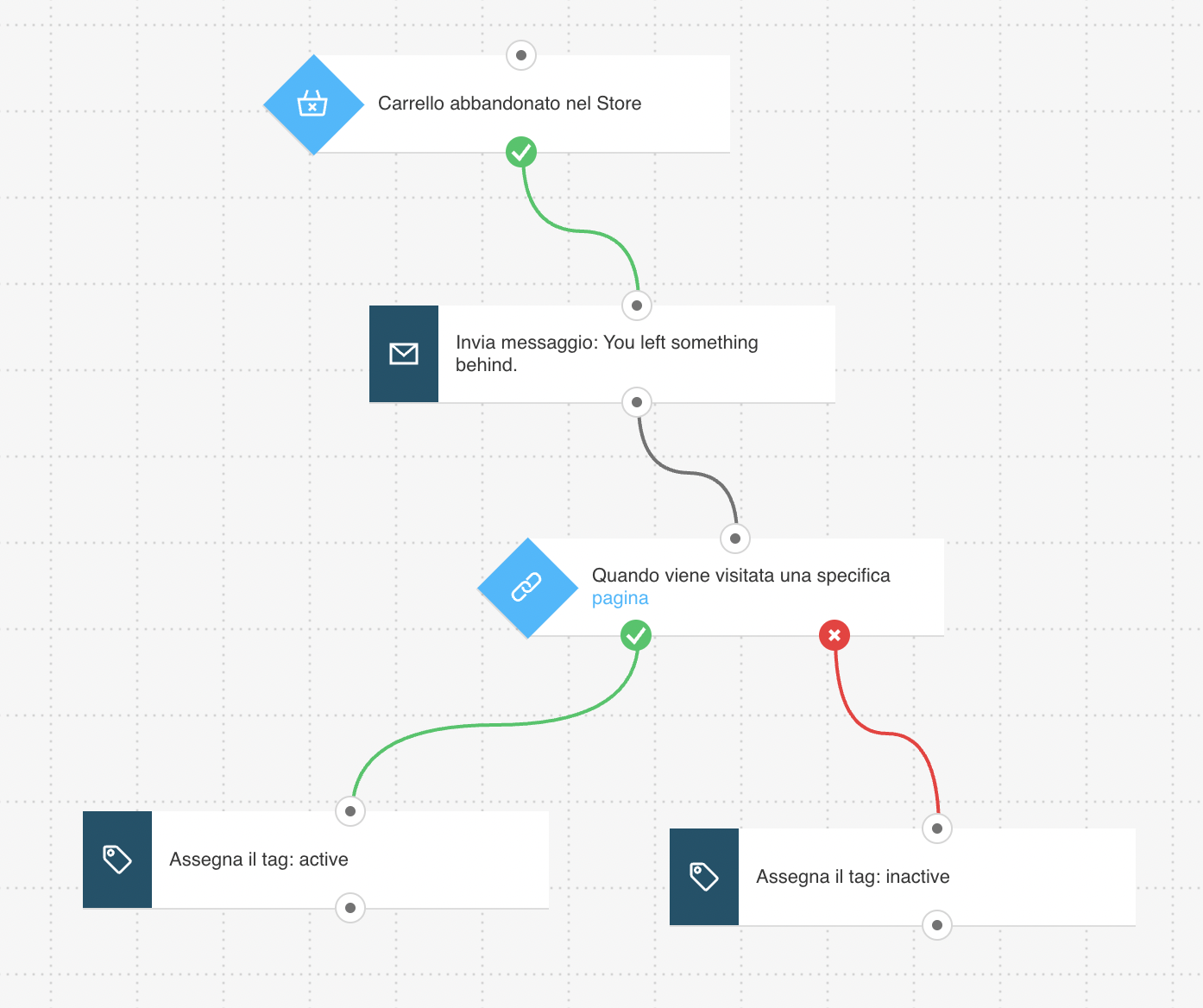
Ecco cosa ti servirà per configurare gli elementi e pubblicare il template come workflow:
- un messaggio di automation o un messaggio (o bozza) che può essere usato come messaggio di automation;
- nel tuo negozio online, crea l’offerta che vuoi promuovere a coloro che hanno abbandonato il carrello.
Configurare il template
Se l’elemento è disabilitato dovrai impostare le sue proprietà. Clicca sull’elemento per aprire le Proprietà. Tutti gli elementi necessari hanno abilitata l’opzione Esegui più volte per poter funzionare più di una volta per lo stesso cliente.
1. Configura l’elemento Carrello abbandonato per monitorare i contatti che non hanno completato l’acquisto. Clicca sull’elemento. Verrà visualizzato il pulsante Ottieni WebConnect. Il passaggio successivo dipende dal metodo di integrazione utilizzato:
- per JavaScript, fai clic su Ottieni Web Connect, copia lo snippet negli appunti e successivamente fai clic su “Indietro” in alto a sinistra. (A questo punto è meglio salvarlo in un documento temporaneo nel caso in cui copi qualcos’altro negli appunti). In Proprietà, inserisci 2 URL: uno per il carrello e l’altro per la pagina di ringraziamento post-acquisto. Nota: una volta terminata la configurazione del modello, dovrai copiare lo snippet nel sistema di gestione del tuo sito web o inserirlo direttamente nel codice sorgente HTML.
Per istruzioni dettagliate su come installare il codice di monitoraggio, consulta la sezione Come faccio ad aggiungere il codice di monitoraggio JavaScript nel mio sito web?
- per API, chiudi la finestra pop-up e seleziona API come metodo di integrazione. Poi, specifica l’acquisto che vuoi monitorare nell’elenco a discesa.
Nota: le impostazioni temporali per questo elemento sono preconfigurate al valore raccomandato.
2. Nell’elemento Invia messaggio, usa gli elenchi a discesa per selezionare il messaggio che desideri inviare come promemoria.
3. Configura l’elemento Acquista per controllare se i contatti completano l’acquisto. Per farlo,
fai doppio clic sull’elemento. Si aprirà la finestra pop-up Copia codice JavaScript. Il passo successivo dipenderà dal metodo di integrazione che hai usato:
– per JavaScript, clicca su Copia codice per copiare lo snippet negli appunti e chiudere la finestra. (A questo punto è consigliabile salvarlo in un documento temporaneo nel caso in cui dovessi copiare qualcos’altro negli appunti). In Proprietà, inserisci l’URL della pagina di ringraziamento post-vendita. Nota: quando hai finito di configurare il template, dovrai copiare lo snippet nel sistema di gestione del tuo sito web o inserirlo direttamente nel codice sorgente HTML.
Per istruzioni dettagliate su come installare il codice di monitoraggio, consulta la sezione Come faccio ad aggiungere il codice di monitoraggio JavaScript nel mio sito web?
– per API, chiudi la finestra pop-up e seleziona API come metodo di integrazione. Poi, specifica l’acquisto che vuoi monitorare nell’elenco a discesa.
4. In ciascuna delle azioni Tag, seleziona i tag da assegnare ai contatti che sono tornati e a quelli che non sono tornati sul tuo sito. Questo ti aiuterà a distinguerli dagli altri clienti e a creare una strategia di comunicazione mirata.
5. Clicca su Pubblica quando hai finito di configurare il template oppure Salva e esci se vuoi completare le modifiche in un secondo momento (comparirà come bozza nella pagina Gestisci workflow).
Workflow correlati
Puoi usare i tag assegnati ai clienti alla fine del workflow Promemoria urgenti per innescare il workflow creato per raggiungerli:
Link correlati
- Come funziona un messaggio di marketing automation?
- Come faccio a impostare le proprietà per la condizione URL visitato?
- Come faccio a usare l’azione Tag in un workflow?
- Come faccio a impostare le proprietà per la condizione Carrello abbandonato?




